집 >운영 및 유지보수 >창문 운영 및 유지보수 >Win10 스피커에 소음이 있습니다
Win10 스피커에 소음이 있습니다
- 王林원래의
- 2019-12-19 10:35:2113106검색

먼저 Windows 10 바탕 화면 오른쪽 하단에 있는 볼륨 아이콘을 찾으세요.

볼륨 아이콘을 마우스 오른쪽 버튼으로 클릭한 다음 팝업 메뉴에서 "재생 장치" 메뉴 항목을 선택하세요.
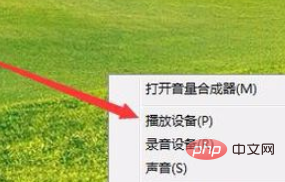
이 때 사운드 창을 열고 여기에서 "스피커" 항목을 클릭한 후 오른쪽 하단의 "속성" 버튼을 클릭하면 됩니다.
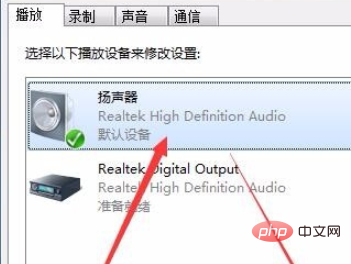
그런 다음 열리는 스피커 속성 창에서 "레벨" 탭을 클릭하세요.
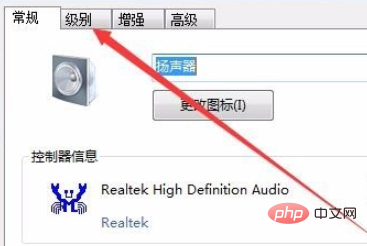
열린 레벨 설정 창에서 '마이크' 항목을 0으로 설정하고 마지막으로 확인 버튼을 클릭합니다.
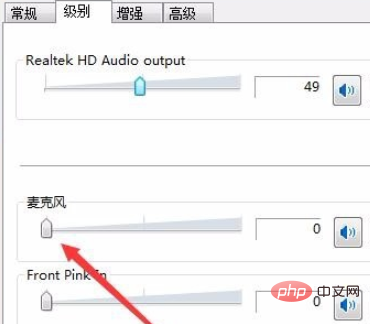
그런 다음 사운드 설정 창에서 "녹음" 탭을 클릭하세요.
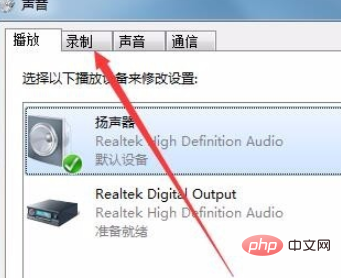
녹음 창에서 "마이크" 항목을 클릭한 후 오른쪽 하단의 "속성" 버튼을 클릭하세요.
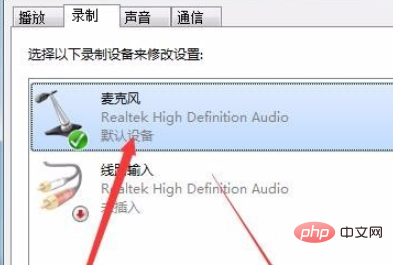
또한 마이크 속성 창에서 "레벨" 탭을 클릭하세요.
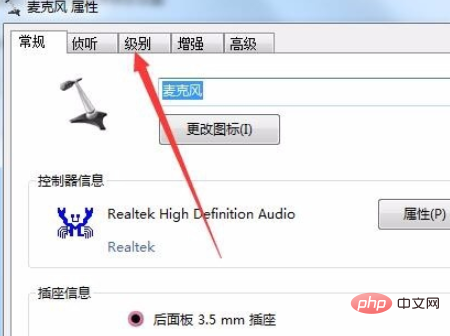
열린 마이크 레벨 설정 창에서 마이크 레벨을 0으로 설정하고 마지막으로 확인 버튼을 클릭하세요. 다시 시도하면 사운드 카드의 현재 사운드가 사라집니다.
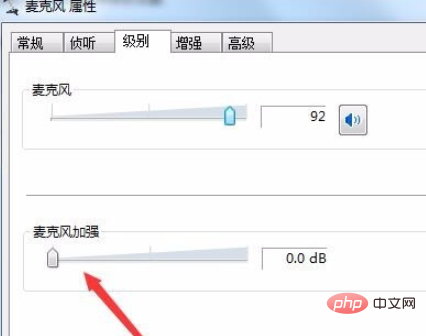
추천 관련 기사 및 튜토리얼: windows 튜토리얼
위 내용은 Win10 스피커에 소음이 있습니다의 상세 내용입니다. 자세한 내용은 PHP 중국어 웹사이트의 기타 관련 기사를 참조하세요!
성명:
본 글의 내용은 네티즌들의 자발적인 기여로 작성되었으며, 저작권은 원저작자에게 있습니다. 본 사이트는 이에 상응하는 법적 책임을 지지 않습니다. 표절이나 침해가 의심되는 콘텐츠를 발견한 경우 admin@php.cn으로 문의하세요.
이전 기사:컴퓨터 블루 스크린 7b를 해결하는 방법다음 기사:컴퓨터 블루 스크린 7b를 해결하는 방법

